У вас оказался музыкальный альбом в виде одного МР3 файла, но вы хотели бы разделить его на отдельные песни? В этом случае вам понадобится лишь программа, способная разрезать МР3. В этой статье мы обсудим, как разбить MP3 файл по тишине при помощи Visual MP3 Splitter Joiner в выбранную папку и запустите установку. Следуйте инструкциям инсталляции для завершения процесса.
Шаг второй: Запуск программы. Выбор файлов МР3 для разбиения.
Запустите Visual MP3 Splitter Разбивка МР3/WAV» на панели инструментов и нажмите «Добавить файл»:
Откроется обычное окно обзора папок. Найдите папку, где лежит нужный файл МР3, выделите его и нажмите «Открыть»:
Программа подгрузит файл и отобразит его звуковой спектр.
Шаг третий: Обнаружение тишины для разбиения на треки.
В правой части окна перейдите на вкладку «Нахождение тишины»:
На ней есть набор настроек, но вы можете пользоваться установленными по умолчанию, они оптимальны и подойдут в большинстве случаев. Нажмите «Добавить». Программа отсканирует файл, найдет паузы и выделит треки.
Как РАЗДЕЛИТЬ АУДИОФАЙЛ на несколько частей | Быстрая НАРЕЗКА больших MP3-файлов
Если по каким-либо причинам стандартные настройки работают не так, как вам хотелось бы, вы можете настроить функцию определения тишины по своему усмотрению. Поле «Порог» устанавливает громкость звука, после которой он перестает считаться тишиной. А «Мин. длит., с» — это минимальная длительность тишины в секундах, которую следует обнаруживать. Последнюю настройку нужно выставить так, чтобы паузы между песнями обнаруживались, а небольшие моменты тишины в самих песнях — нет. Поставленная галочка «Добавить тишину» позволяет не вырезать, а внести тишину в список треков, таким образом сохранив моменты между песнями в записи живых концертов, например.
Шаг четвертый: Разбиение МР3 файла.
Теперь следует указать куда сохранять разбитые треки. Это задается в нижней части окна, в разделе «Помещать разбитые файлы в:». Можно выбрать папку с оригинальным файлом или любую другую.
Наконец, нажмите «Разбить» для извлечения выделенных частей из файла. Несмотря на формулировку «Разрезать МР3 файл», исходный аудиофайл остается нетронутым, а его части просто используются для создания новых файлов.
Visual MP3 Splitter Joiner может разрезать один аудио файл только на 5 частей. Если программа вам понравилась, вы можете зарегистрировать ее и снять все ограничения.
Источник: www.mymusictools.com
Как разбить аудиофайл
Порой требуется разбить аудиофайл на части — несколько отдельных треков. Это может быть аудиокнига, которая не помещается в плеере целиком, лекция или концерт. А может быть, вы хотите самостоятельно сделать рингтон для мобильного телефона.

Как ОБРЕЗАТЬ АУДИОФАЙЛ в программе AUDACITY. Несколько способов обрезки звука. Уроки Audacity
Статьи по теме:
- Как разбить аудиофайл
- Как обрезать музыку в неро
- Как сократить музыку
Вам понадобится
- — программа-аудиоредактор.
Инструкция
Для работы с аудиофайлами (конвертации, разбиения, склеивания) существует немало программ. Вы можете выбрать любую. Программа CUE Splitter, например, позволяет работать с файлами, когда при них при них есть файл разметки компиляций с расширением .сue. В нем хранятся данные о исполнителях, названии треков, их продолжительности и т.д.
При этом сам альбом может храниться в формате .flac или каком-то другом. Чтобы разрезать аудиофайл, после установки откройте программу, а в ней — файл сue. Выберите папку, куда сохранить файлы и нажмите ОК. После этого по желанию воспользуйтесь программой-конвертером, чтобы преобразовать файлы в другой удобный для вас формат.
Еще одна программа, способная работать с файлами CUE — Free CD Music Converter. Она также позволяет конвертировать аудио в форматы mp3, flac, ogg. С ее помощью можно преобразовать CD-диск в отдельные mp3-треки. Утилита поддерживает форматы mp3, aac, wma, wav, flac, ogg, ape. Утилита проста в использовании.
Другая простая утилита — Power MP3 Cutter Joiner. Чтобы разбить аудиофайл с ее помощью, добавьте его кнопкой Add File. В поле Format укажите желаемый конечный формат — mp3, wav, wma или ogg. Нажмите Play, чтобы прослушать файл. Там, где должно быть его начало, нажмите Pause, а потом Begin. В месте предполагаемого конца нажмите End, а затем ОК.
Если из одного файла вы хотите получить несколько, проделайте эту последовательность действий необходимое количество раз. Нажмите Split, чтобы начать разбиение файла. По окончании этого процесса программа сама откроет папку, куда были сохранены итоговые файлы. Задать конечную папку можно во вкладке Settings. Там же есть настройки для автоматического разбиения звукового файла на несколько равных частей или через равные промежутки времени.
Это далеко не все программы, которыми вы можете воспользоваться для разбиения и склеивания звуковых файлов. Аудиоредактор Exact Audio Copy разрежет файлы с расширением .wav. Чтобы разделить файл на части, просто проставьте время окончания каждой композиции. Для разрезания mp3 подойдет программа mp3DirectCut. Различные манипуляции со звуковыми файлами позволяет совершать мощный аудиоредактор Sound Forge.
Источник: www.kakprosto.ru
Разделение общего аудиофайла на отдельные композиции с использованием служебного файла .cue. Программа «Medieval CUE Splitter».

Текст заявки: Столкнулся с проблемой: имеется большой аудиофайл в формате FLAC, и там все композиции подряд идут. И есть еще файл со странным расширением .cue. Мне нужно, чтобы у меня все песни в отдельных файлах были, что мне для этого нужно сделать?
light_searcher_2
Для решения Вашего вопроса предлагаем скачать программу для разрезания аудиофайлов по трекам и использованием .cue-файлов Medieval CUE Splitter. Программа абсолютно бесплатна (спасибо разработчикам). Скачать ее можно с официального сайта. Для этого перейдите по этой ссылке. На рисунке 1 представлена страница загрузки программы Medieval CUE Splitter на момент написания этой статьи.
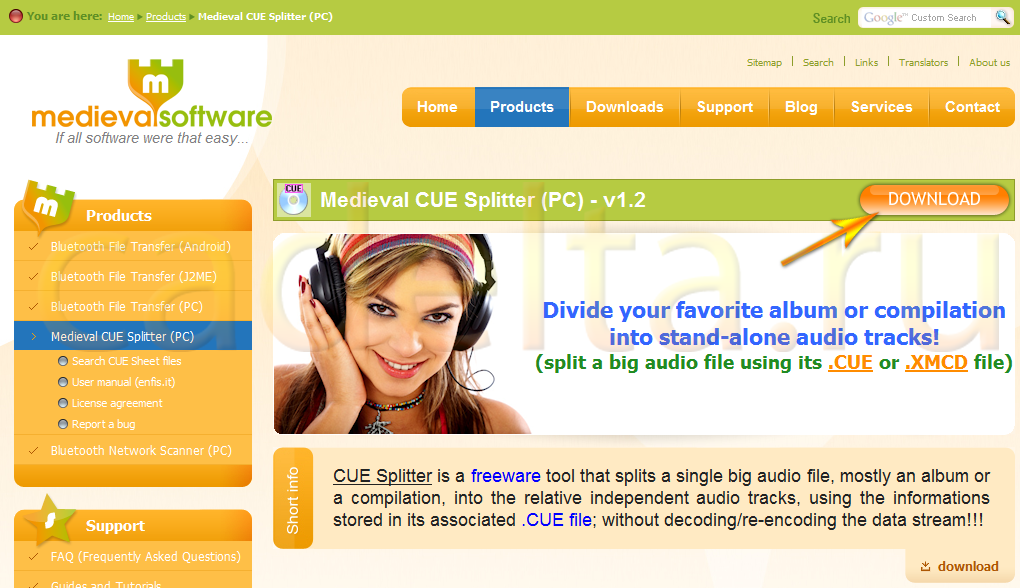
Рис. 1. Страница загрузки программы.
Кликните по ссылке «Download» (обозначена стрелкой), загрузится файл «cuesplitter_setup.exe».
Запустите установочный файл программы, откроется окно установки (Рис. 2).
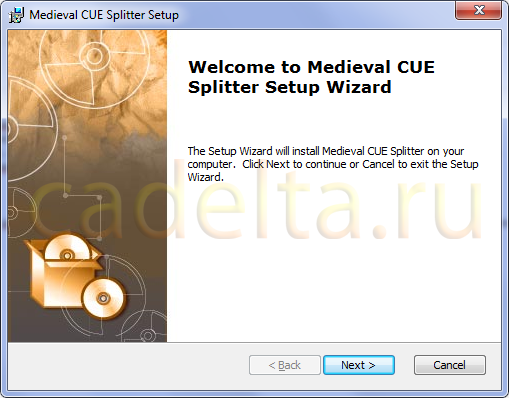
Рис. 2. Установка программы. Окно приветствия
Нажмите кнопку «Next «. Откроется окно выбора каталога установки (Рис. 3).
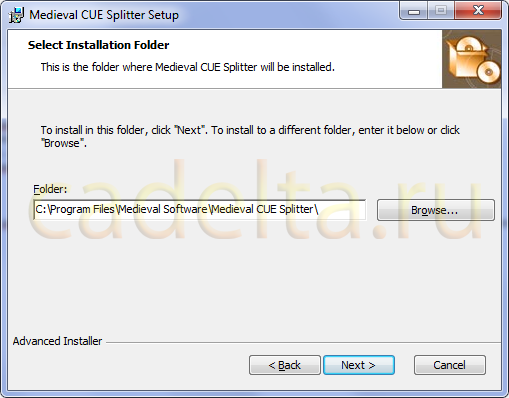
Рис. 3. Выбор каталога установки
Здесь можно изменить каталог, в который программа будет установлена. Для этого нажмите кнопку «Browse» и выберите нужную директорию. После этого нажмите кнопку «Next «. Откроется окно, сообщающее о готовности к началу установки (Рис. 4).
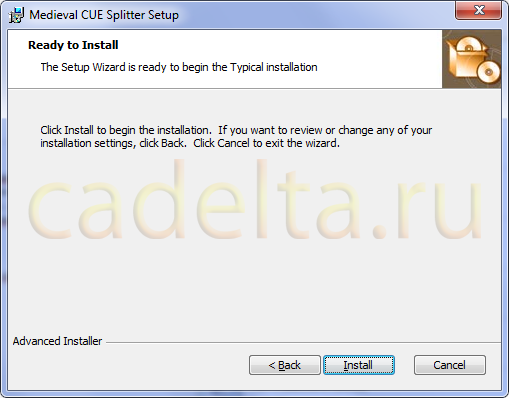
Рис. 4. Готовность к установке
Для начала установки программы нажмите кнопку «Install». Начнется установка программы (Рис. 5).
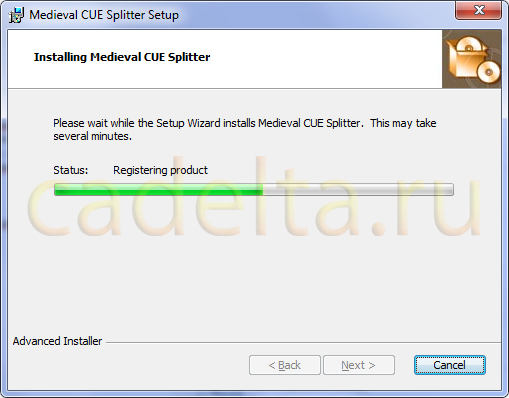
Рис. 5. Установка программы
После завершения установки, нажмите кнопку «Finish».
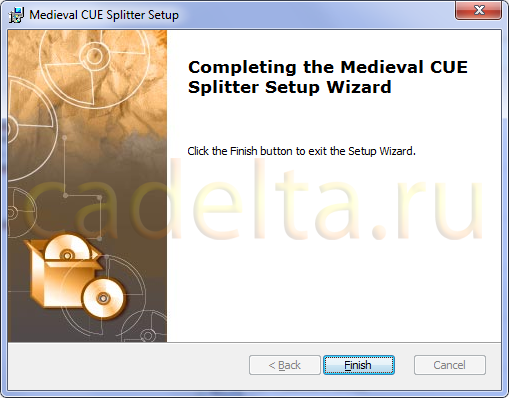
Рис. 6. Завершение установки
Работа с программой:
Запустите CUE Splitter, откроется окно (Рис. 7).

Рис. 7. Основное окно программы CUE Splitter
В верхнем меню программы выберите «Файл» — «Открыть CUE. » (Рис. 8).
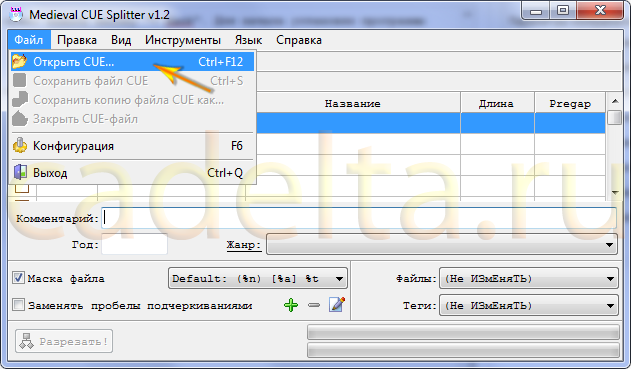
Рис. 8. Открыть файл CUE
В открывшемся окне выберите нужный файл .cue, который находится в той же директории, что и большой файл FLAC. После открытия файла окно примет следующий вид (Рис. 9).
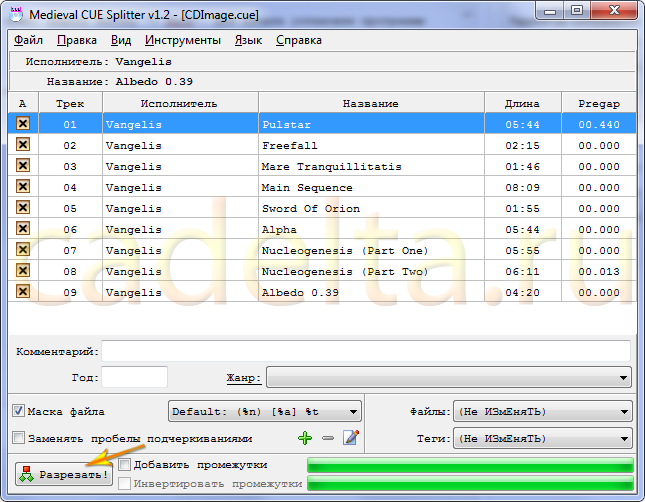
Рис. 9. Разрезать аудиофайл
Нажмите на кнопку «Разрезать», помеченную стрелкой. Откроется окно выбора каталога для готовых файлов. После выбора нужной директории, начнется работа программы (Рис.10).
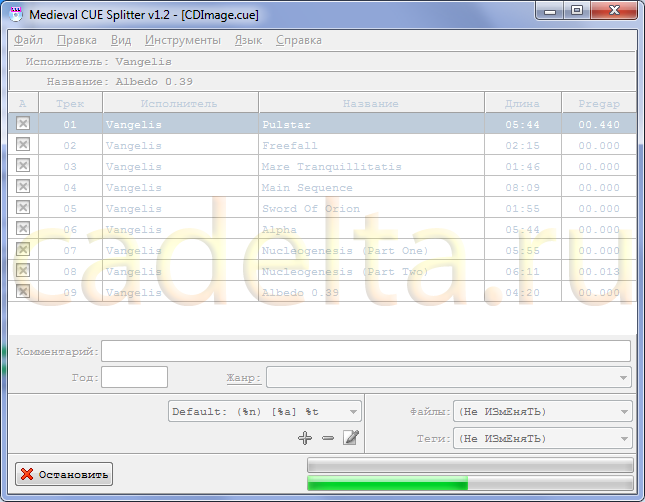
Рис. 10. Работа программы
Во время работы можно остановить разрезание файла. В этом случае созданные файлы останутся и их придется удалить вручную. После завершения работы программа выдаст соответствующее сообщение (Рис. 11).
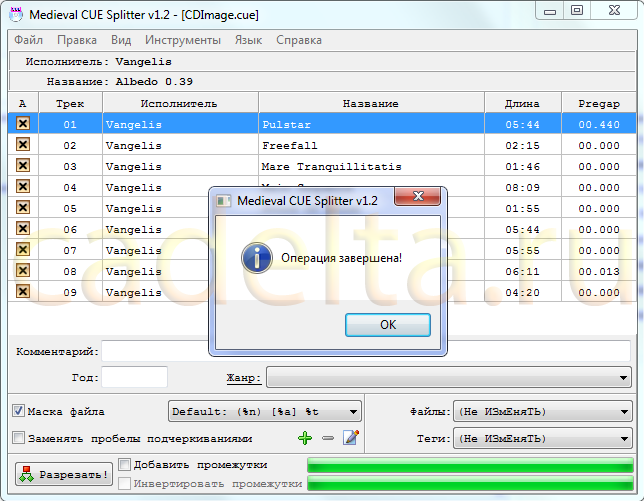
Рис. 11. Завершение операции.
Все готово! Готовые файлы лежат в указанном Вами каталоге.
Источник: cadelta.ru